မူရင်း Rostelecom Wink အဝေးထိန်းခလုတ်သည် TV နှင့် set-top box တိုင်းနီးပါးကို ထိန်းချုပ်ရန် စီစဉ်ထားသည်။ ဒါပေမယ့် ဒါကိုလုပ်ဖို့၊ အဝေးထိန်း ပရိုဂရမ်းမင်းရဲ့ ရှုပ်ထွေးမှုတွေကို သိဖို့လိုပါတယ်။ ဆောင်းပါးတွင် Wink အဝေးထိန်းခလုတ်နှင့် ပတ်သက်သည့် လိုအပ်သော အချက်အလက်အားလုံးကို တွေ့ရှိမည်ဖြစ်ပြီး ၎င်းကို သင်၏ TV သို့မဟုတ် tuner အတွက် သတ်မှတ်ပေးမည်ဖြစ်သည်။
- Wink အဝေးထိန်းခလုတ်ကို အသုံးပြုခြင်းအတွက် ညွှန်ကြားချက်များ
- Wink အဝေးထိန်းခလုတ်များ၏ အသွင်အပြင်နှင့် အဓိပ္ပာယ်
- အသံကို ဘယ်လိုဖွင့်ရမလဲ။
- အပိုလုပ်ဆောင်ချက်များ
- ဘက်ထရီကို ဘယ်လိုပြောင်းမလဲ
- Wink ချိတ်ဆက်မှုအတွက် ကုဒ်ဇယား
- Wink universal အဝေးထိန်းခလုတ်ကို မည်သို့တပ်ဆင်ရမည်နည်း။
- အလိုအလျောက်ကုဒ်ရွေးချယ်မှု
- အဝေးထိန်းခလုတ်ကို ကိုယ်တိုင် စနစ်ထည့်သွင်းခြင်း။
- မည်သည့် TV အတွက်မဆို Wink အဝေးထိန်းခလုတ်ကို လေ့လာပါ။
- Rostelecom အဝေးထိန်းခလုတ်၏ စွမ်းဆောင်ရည်နှင့် အင်္ဂါရပ်များ
- အခြေခံပစ္စည်းများ
- Set-top Box တပ်ဆင်ခြင်း အကြံပြုချက်များ
- အဝေးထိန်းခလုတ်ကို ဘယ်လိုနဲ့ ဘယ်လောက်ဝယ်လို့ရမလဲ။
- Rostelecom မှ Wink အဝေးထိန်းခလုတ်ကို ပြဿနာဖြေရှင်းခြင်း။
- ဆက်တင်များကို မည်သို့ပြန်လည်သတ်မှတ်ရမည်နည်း။
- အဝေးထိန်းခလုတ်သည် တီဗွီနှင့် ဆက်တင်ဘောက်စ်ကို တစ်ပြိုင်နက် အသက်သွင်းသည်။
- အဝေးထိန်း အသံမထည့်ရင် ဘာလုပ်ရမလဲ။
- Wink အဝေးထိန်းကို ဘယ်လိုသော့ဖွင့်မလဲ။
- တီဗီမှ Wink အဝေးထိန်းခလုတ်ကို ဘယ်လိုဖြုတ်မလဲ။
Wink အဝေးထိန်းခလုတ်ကို အသုံးပြုခြင်းအတွက် ညွှန်ကြားချက်များ
Rostelecom သည် မကြာသေးမီက Wink ပလပ်ဖောင်းအသစ်သို့ ပြောင်းခဲ့သည်။ ပထမဆုံးအနေနဲ့ သူတို့ software ကိုပြောင်းပြီးတော့ hardware ကိုပြောင်းလိုက်တယ်။ အချိန်ကြာလာသည်နှင့်အမျှ၊ set-top box များပါလာသည့် Wink ကွန်ဆိုးလ်များ ပေါ်လာသည်။ မှန်ကန်သောဆက်တင်များဖြင့် ၎င်းတို့သည် TV နှင့်အလုပ်လုပ်နိုင်သည်။
Wink အဝေးထိန်းခလုတ်များ၏ အသွင်အပြင်နှင့် အဓိပ္ပာယ်
Wink အဝေးထိန်းခလုတ် (RC) ကို Rostelecom မှ အကျွမ်းတဝင်ရှိပြီးသား သမားရိုးကျ စက်နှင့် နှိုင်းယှဉ်ပါက၊ ပြင်ပ ခြားနားချက်များစွာ မရှိပါ – ၎င်းသည် Rostelecom မှ ပြောင်းလဲထားသည့် အဝေးထိန်းခလုတ်၏ ရှေ့ဘောင်အောက်ခြေရှိ လိုဂိုဖြစ်သည်။ Wink သို့၊ နှင့် လိမ္မော်ရောင်သို့ ပြောင်းထားသည့် မီနူးခလုတ်၏အရောင်။ အဝေးထိန်းခလုတ်၏ ပုံသဏ္ဍာန်နှင့် ထိန်းချုပ်ခလုတ်များ၏ တည်နေရာသည် တူညီနေခဲ့သည်။ ရုပ်ရှင်စာကြည့်တိုက်သို့သွားရန် သော့မှသာလျှင် သင်္ကေတကို ပြောင်းလဲခဲ့သည်။ ပင်မအလင်းတန်း၏ အရောင်များလည်း ပြောင်းလဲလာသည်။ အရင်က အနီရောင်၊ အခု စိမ်းတယ်။ Wink remote ၏နောက်ဆုံးထွက်ဗားရှင်းတွင် အောက်ပါခလုတ်များစာရင်းပါရှိသည်။
Wink remote ၏နောက်ဆုံးထွက်ဗားရှင်းတွင် အောက်ပါခလုတ်များစာရင်းပါရှိသည်။
- set-top box ကိုဖွင့် / ပိတ်;
- တီဗီဖွင့်/ပိတ်;
- စနစ်တစ်ခုလုံးကို ဖွင့်/ပိတ်၊
- တီဗီချန်နယ်များကြား အမြန်ကူးပြောင်းမှုအတွက် နံပါတ်များ၊
- အခြားဗီဒီယိုအထွက်သို့ တိုက်ရိုက်ထုတ်လွှင့်မှုကို ဖွင့်ပါ။
- ယခင်ကြည့်ရှုထားသည့်ချန်နယ်သို့ ပြောင်းခြင်း၊
- ခေတ္တရပ်/ကစား;
- လမ်းညွှန် – ရှေ့၊ အတက်၊ အောက်၊ နောက်၊ ရှေ့၊
- Wink ရုပ်ရှင်စာကြည့်တိုက်သို့ ပြောင်းပါ။
- လုပ်ဆောင်ချက်အတည်ပြုချက် – အိုကေ။
အသံကို ဘယ်လိုဖွင့်ရမလဲ။
TV သို့မဟုတ် tuner ပေါ်ရှိ အသံကိုဖွင့်ရန်၊ သင်သည် အဝေးထိန်းခလုတ်ကို အသံအတိုးအကျယ်ထိန်းမုဒ်တွင် ထည့်ထားရန် လိုအပ်သည်။ ဒီလိုလုပ်ဖို့-
- – “OK” နှင့် “VOL +” ခလုတ်နှစ်ခုကို တစ်ပြိုင်နက် နှိပ်ပြီး ကိုင်ထားပါ။
- set-top box ၏ ထိန်းချုပ်မှုမုဒ်သို့ ဝင်ရောက်သောအခါ၊ “ပါဝါ” / “POWER” ခလုတ်၏ LED သည် တစ်ကြိမ် အနီရောင် တောက်လာသည်။ တီဗီတစ်လုံးအတွက် တူညီသော LED သည် တစ်ကြိမ်လျှင် အစိမ်းရောင်မှိတ်တုတ်မှိတ်တုတ်ဖြစ်လိမ့်မည်။
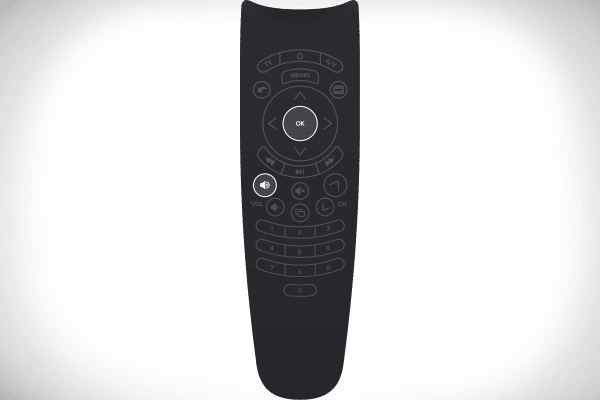
အပိုလုပ်ဆောင်ချက်များ
Wink remote ကို ပို၍ ဆွဲဆောင်မှုဖြစ်စေသည့် နောက်ထပ်အင်္ဂါရပ်များစွာကို သတိမထားမိရန် မဖြစ်နိုင်ပါ။ စာရင်းအပြည့်အစုံမှာ အောက်ပါအတိုင်းဖြစ်သည်-
- “Multiscreen” လုပ်ဆောင်ချက်သည် သင့်အား မတူညီသော စက်ပစ္စည်းများတွင် (တီဗီတွင်သာမက) ဗီဒီယိုဝန်ဆောင်မှုများကိုပါ တစ်ပြိုင်နက် အသုံးပြုခွင့်ပေးသည်။
- အခြားဝန်ဆောင်မှုများကို အသုံးပြုနိုင်ခြင်း။ ဥပမာအားဖြင့်၊ ရာသီဥတု၊ နောက်ဆုံးသတင်း၊ ကာရာအိုကေ သီချင်းဆိုခြင်း အစရှိသည်တို့ကို ရှာဖွေပါ။
- ကြီးမားသော Wink စာကြည့်တိုက်သို့ဝင်ရောက်ပါ။ ရုပ်ရှင်များ၊ ဇာတ်လမ်းတွဲများ၊ ကာတွန်းများနှင့် အခြားများစွာရှိသည်။ အချို့ကို Rostelecom ဖောက်သည်များအား အခမဲ့ပေးဆောင်ပြီး အချို့ကို ပေးဆောင်ရသည်။
- TV archive သို့ဝင်ရောက်ခွင့်။ ထို့အပြင်၊ ကြည့်ရှုထိန်းချုပ်မှုအဆင်ပြေစေရန်အတွက်၊ ပြန်ရစ်ခြင်း၊ ထုတ်လွှင့်မှုကိုခေတ္တရပ်ခြင်းစသည်တို့ကိုလုပ်ဆောင်နိုင်စွမ်းရှိပါသည်။
ဘက်ထရီကို ဘယ်လိုပြောင်းမလဲ
Wink အဝေးထိန်းခလုတ်ရှိ ဘက်ထရီများကို ပုံမှန်နည်းလမ်းဖြင့် ပြောင်းလဲပါသည်။ လျှို့ဝှက်နည်းပညာများနှင့် “ကုဒ်သော့ခတ်များ” မရှိပါ။ အဝေးထိန်းခလုတ်တွင် ဘက်ထရီပြောင်းရန်အတွက် ဗီဒီယို လမ်းညွှန်ချက်-
Wink ချိတ်ဆက်မှုအတွက် ကုဒ်ဇယား
သွားလာရလွယ်ကူစေရန်အတွက် မတူညီသောကုန်အမှတ်တံဆိပ်များအတွက် ကုဒ်များကို ဇယား 2 ခုအဖြစ် ပိုင်းခြားထားပါသည်။ ပထမတစ်ခုသည် ရုရှားနိုင်ငံရှိ လူကြိုက်အများဆုံး TV receivers နှင့် CIS နိုင်ငံများတွင်ဖြစ်ပြီး၊ ဒုတိယမှာ အသုံးနည်းသော အရာများဖြစ်သည်။ အလိုအပ်ဆုံး တီဘီအတွက် ဇယား-
| အမှတ်တံဆိပ် | ကုဒ်များစာရင်း |
| BBK | ၁၆၄၅၊ ၂၂၈၅၊ ၁၅၂၃။ |
| haier | ၁၆၁၅ ၂၂၁၂ ၁၅၆၀ ၂၁၃၄ ၀၈၇၆။ |
| Panasonic | ပိုသင့်တော်လေ့ရှိသည် – 0650, 1636, 1118, 1656, 1650, 1476, 1092, 0226, 0976, 0250, 0361, 0367, 0037, 0556. မကြာခဏ – 05048, 20, 30, 201, 201, |
| LG | ပိုမိုသင့်လျော်လေ့ရှိသည် – 1149, 2182, 2362, 1423, 1232, 1840, 1860, 1663, 1859, 0178, 2731, 0037, 2057, 0698, 1305,710, 1018 ၊ ၁၆၈၁။ |
| Acer | ၁၃၃၉ ၂၁၉၀ ၁၆၄၄။ |
| Philips | ပိုသင့်တော်လေ့ရှိသည် – 0556, 1567, 0037, 1506, 1744, 1689, 1583, 1867, 1769, 0605, 1887, 0799, 1695, 1454, 0530. 703, 404, 030, 030, 030, |
| တိုရှီဘာ | ပိုသင့်လျော်လေ့ရှိသည် – 1508, 0508, 0035, 1567, 1289, 1656, 1667, 0714, 1243, 1935, 0070, 0698, 0038, 0832, 1559,10134, 87, 1557, 1557၊ |
| ဆိုနီ | 1505, 1825, 1651, 2778, 0000, 0810, 1751, 1625, 0010, 0011, 0834, 1685, 0036။ |
| သွန်မဆင် | 0625, 0560, 0343, 0287, 0109, 0471, 0335, 0205, 0037, 0556, 1447, 0349, 1588။ |
အဖြစ်နည်းသော တီဘီ ဇယား-
| အမှတ်တံဆိပ် | ကုဒ်များစာရင်း |
| Akai | ပို၍ သင့်တော်လေ့ရှိသည် – 0361, 1326, 0208, 0371, 0037, 0191, 0035, 0009, 0072, 0218, 0714, 0163, 0715, 0602, 0576, 8 ,618 ,661, 048 ,608 မကြာခဏ – 1163၊ 1523၊ 1037၊ 1908၊ 0473၊ 0648၊ 0812၊ 1259၊ 1248၊ 1935၊ 2021၊ 1727၊ 1308။ |
| AIWA | ၀၀၅၆၊ ၀၆၄၃။ |
| ဒေဝူး | 0217, 0451, 1137, 1902, 1908, 0880, 1598, 0876, 1612, 0865, 0698, 0714, 0706, 2037, 1661, 13726.၊ |
| Blaupunkt | 0014, 0015, 0024, 0026, 0057, 0059, 0503။ |
| Beko | 0714, 0486, 0715, 0037, 0370, 0556, 0606, 0808, 1652, 2200။ |
| DEXP (Hisense) | ၁၃၆၃၊ ၁၃၁၄၊ ၁၀၇၂၊ ၁၀၈၁၊ ၂၀၉၈၊ ၂၀၃၇၊ ၂၃၉၉။ |
| ဟီတာချီ | Suitable more often – 1576, 1772, 0481, 0578, 0719, 2207, 0225, 0349, 0744, 1585, 0356, 1037, 1484, 1481, 2127, 1687, 1667, 0634, 1045, 1854. , 1163 0576 0499 1149 2005 2074 0797 0480 0443 0072 0037 0556 0109 0548 0178 1137 0105 0036 0163 0047 0361 |
| Funai | 1817၊ 1394၊ 1037၊ 1666၊ 1595၊ 0668၊ 0264၊ 0412၊ 1505၊ 0714၊ 1963။ |
| BenQ | 1562၊ 1574၊ 2390၊ 2807၊ 1523၊ 2402၊ 2214။ |
| ပေါင်းစပ် | ၀၀၈၅၊ ၀၀၆၃။ |
| Bosch | ၃၂၇။ |
| ဟွန်ဒိုင်း | ၁၂၈၁၊ ၁၄၆၈၊ ၁၃၂၆၊ ၁၈၉၉၊ ၁၆၉၄၊ ၁၆၁၂၊ ၁၅၉၈၊ ၀၈၆၅၊ ၀၈၇၆၊ ၁၆၀၆၊ ၀၇၀၆၊ ၁၅၅၆၊ ၁၄၇၄၊ ၁၃၇၆၊ ၂၁၅၄၊ ၁၅၆၇၃၊ ၁၅၊ |
| အစ်ကို | ၂၆၄။ |
| JVC | 0653, 1818, 0053, 2118, 0606, 0371, 0683, 0036, 0218, 0418, 0093, 0650, 2801။ |
| တိမ်လွှာ | ၁၇၃၂၊ ၁၇၈၃၊ ၁၆၀၆၊ ၁၇၇၅၊ ၀၆၆၁၊ ၀၈၆၅။ |
| Sanyo | ပိုသင့်လျော်လေ့ရှိသည် – 0208, 1208, 2279, 0292, 0036, 1585, 1163, 0011, 1149, 0370, 1037, 0339, 1624, 1649, 0072, 1016, 0072, 0072၊ |
| Elenberg | ၂၂၇၄၊ ၁၈၁၂၊ ၂၂၆၈၊ ၂၀၅၅။ |
| Epson ပါ။ | ၁၂၉၀။ |
| TCL | ၂၂၇၂၊ ၁၀၃၉။ |
Wink universal အဝေးထိန်းခလုတ်ကို မည်သို့တပ်ဆင်ရမည်နည်း။
Rostelecom မှ အဝေးထိန်းစနစ် အဟောင်းနှင့် အသစ်ကြား အဓိက ကွာခြားချက်မှာ TV လက်ခံကိရိယာသို့ ချိန်ညှိခြင်း အစီအစဉ်ဖြစ်သည်။ သင်သည် အဝေးထိန်းစနစ်၏ ဗားရှင်းအဟောင်း (ခရမ်းရောင် သို့မဟုတ် အပြာရောင် “မီနူး” ခလုတ်ပါရှိသော စနစ်ထည့်သွင်းမှု ညွှန်ကြားချက်များကို လိုက်နာပါက အောင်မြင်မည်မဟုတ်ပါ။ ယခင်ကဲ့သို့ပင်၊ Rostelecom မှ တီဗွီသို့ အဝေးထိန်းခလုတ်အား ၎င်း၏အသံအတိုးအကျယ်ကို ချိန်ညှိရန်အပြင် ၎င်းကို အဖွင့်အပိတ်လုပ်ရန် စီစဉ်သတ်မှတ်ရပါမည်။ အခြားလုပ်ဆောင်ချက်အားလုံးကို console တွင်လုပ်ဆောင်သည်။ Wink အဝေးထိန်းခလုတ်ကို စနစ်ထည့်သွင်းရန် နည်းလမ်းသုံးမျိုးရှိသည်။
- ထိန်းချုပ်ကုဒ်များကို အလိုအလျောက်ရွေးချယ်ခြင်း။
- လူကိုယ်တိုင်ထည့်သွင်းခြင်းဖြင့် သတ်မှတ်ခြင်း။
- ယခင်တစ်ခု၏အချက်ပြမှုများကို အဝေးထိန်းခလုတ်အသစ်တစ်ခုအား သင်ကြားပေးခြင်း (တီဗီလက်ခံသူထံ ကုဒ်မရှိသည့်အခါတွင်၊ အလိုအလျောက်ရှာဖွေမှု မအောင်မြင်ခဲ့ပါ)။
အလိုအလျောက်ကုဒ်ရွေးချယ်မှု
၎င်းသည် TV ကုဒ်များကို သိရှိရန်မလိုအပ်သော ရွေးချယ်မှုတစ်ခုဖြစ်သည်။ သို့သော်လည်း အဝေးမှ ဖြစ်နိုင်သည့် ကုဒ်များအားလုံးကို စစ်ဆေးသောကြောင့် အချိန်ပိုကြာနိုင်သည်။ မှန်ကန်သောတစ်ခုကို ရှာတွေ့ပြီးနောက်၊ တီဗီလက်ခံသူသည် ပိတ်သွားပြီး အဝေးထိန်းခလုတ်နှင့် စတင်တုံ့ပြန်သည်။ အလိုအလျောက်ရွေးချယ်မှုအား မည်သို့စတင်ရန်-
- အဝေးထိန်းခလုတ်ကို အသံဖမ်းစက်တွင် ညွှန်ပြပြီး ခလုတ် 2 ခုကို နှိပ်ထားပါ- “OK” နှင့် “LEFT” (“TV”) ကို 3 စက္ကန့်ကြာအောင်နှိပ်ပါ။
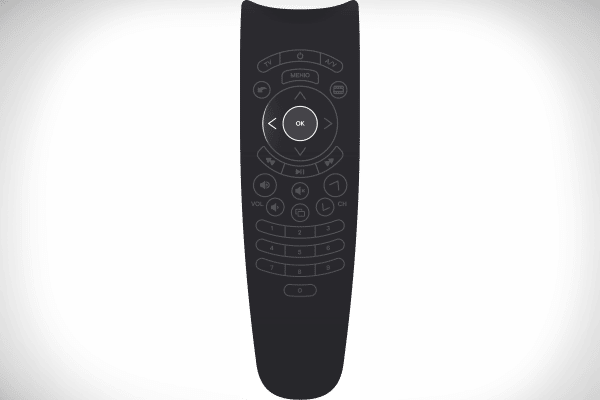
- ပါဝါခလုတ်ပေါ်ရှိ LED သည် အစိမ်းရောင်နှစ်ခါမှိတ်တုတ်သောအခါ၊ စက်သည် ပရိုဂရမ်းမင်းမုဒ်သို့ ဝင်ရောက်မည်ဖြစ်သည်။ အော်တိုကုဒ်ရှာဖွေမှုကို စတင်ရန် “CH+” နှင့်/သို့မဟုတ် “CH-” ခလုတ်များကို နှိပ်ပါ။

- TV လက်ခံကိရိယာကို ပိတ်ပြီးနောက်၊ “OK” ခလုတ်ကို အသုံးပြု၍ တွေ့ရှိသောကုဒ်ကို သိမ်းဆည်းပါ။ အားလုံးစနစ်တကျဖြစ်လျှင် LED သည် တုံ့ပြန်မှုတွင် နှစ်ကြိမ်မှိတ်တုတ်မှိတ်တုတ်ဖြစ်လိမ့်မည်။
အဝေးထိန်းခလုတ်ကို ကိုယ်တိုင် စနစ်ထည့်သွင်းခြင်း။
ချိန်ညှိခြင်းနည်းလမ်းတွင် စံတီဗီကုဒ်များကို အသုံးပြုသူ၏လက်စွဲရွေးချယ်မှုတွင် ပါဝင်ပြီး အလိုအလျောက်နည်းလမ်းကို မည်သည့်အကြောင်းကြောင့်မျှ အလုပ်မလုပ်သောအခါတွင် အသုံးပြုသည်။ ကျွန်ုပ်တို့၏ဆောင်းပါးတွင် အထက်ဖော်ပြပါ ကုဒ်ဇယားကို သင်တွေ့နိုင်သည်။
သင့်လျော်သောကုဒ်သည် တီဗီ၏ မော်ဒယ်နှင့် နှစ်ပေါ်တွင် မူတည်သည်။ ဇယားရှိ ကုဒ်များ၏ ပထမဆုံး အလုပ်မဖြစ်ပါက၊ သင့် TV လိုင်းရှိ စကားဝှက်များအားလုံးကို အစဉ်လိုက်ထည့်ပါ။
လူကြိုက်များသော – Samsung နှင့် Philips နှင့် လူသိနည်းသော – Brother၊ Sky စသည်ဖြင့် တီဗီအားလုံးနီးပါးအတွက် ကိုယ်တိုင်ထည့်သွင်းခြင်း အဆင့်များသည် အတူတူပင်ဖြစ်ပါသည်။
- TV လက်ခံကိရိယာကိုဖွင့်ပြီး အလိုအလျောက်စနစ်ထည့်သွင်းမှုတွင် ပြထားသည့်အတိုင်း အဝေးထိန်းခလုတ်ကို ပရိုဂရမ်ထုတ်နိုင်သောမုဒ်သို့ သတ်မှတ်ပါ။ TV ခလုတ်အောက်ရှိ ညွှန်ပြချက် နှစ်ကြိမ် လင်းလာသည်အထိ စောင့်ပါ။
- ဇယားမှ ဆက်တင်ကုဒ်တစ်ခုကို ရွေးပါ။ အဝေးထိန်းခလုတ်ပေါ်ရှိ နံပါတ်များဖြင့် ရိုက်ပါ။
- အဝေးထိန်းခလုတ်ပေါ်ရှိ ပါဝါခလုတ်ကို နှိပ်ပါ။ တီဗီပိတ်ထားပါက- စကားဝှက်သည် တရားဝင်သည်၊ မဟုတ်ပါက- အောက်ပါကုဒ်ကို ရိုက်ထည့်ပါ။
- ကုဒ်ကိုတွေ့သောအခါ၊ “OK” ကိုနှိပ်ပြီး အဝေးထိန်းခလုတ်ဆက်တင်များကို သိမ်းဆည်းပါ။
မည်သည့် TV အတွက်မဆို Wink အဝေးထိန်းခလုတ်ကို လေ့လာပါ။
ထိန်းချုပ်ကိရိယာများကို အမျိုးမျိုးသော “ထူးခြားဆန်းပြား” တီဗီများနှင့် ချိတ်ဆက်သည့်အခါ နည်းလမ်းသည် သက်ဆိုင်ပါသည်။ ရှားပါးသော သို့မဟုတ် အသုံးမပြုတော့ပါ – ပံ့ပိုးပေးထားသော ပရိုဂရမ်မာရီမုဒ်များစာရင်းတွင် မပါဝင်သည့်အရာများ။ ဆက်တင်များကို အဝေးထိန်းခလုတ်တစ်ခုမှ အခြားတစ်ခုသို့ လွှဲပြောင်းနည်း-
- Vol+ နှင့် Ch+ ခလုတ်များကို တစ်ပြိုင်နက် နှိပ်ခြင်းဖြင့် သင်ယူမှုမုဒ်တွင် အဝေးထိန်းခလုတ်ကို ထည့်သွင်းပါ။ နှိပ်ပြီးနောက် TV ခလုတ်ပေါ်ရှိ အနီရောင်အညွှန်း (ပုံတွင်ပြထားသည့်အတိုင်း) မဖွင့်မချင်း ၎င်းတို့ကို 10 စက္ကန့်ခန့် ဖိထားပါ။
- အနီအောက်ရောင်ခြည်အာရုံခံကိရိယာများ (ရီမုတ်ကွန်ထရိုး၏အရှေ့ဘက်အစွန်းရှိ မီးသီးများ) ဖြင့် အချင်းချင်းကြည့်ရှုနိုင်ရန် ဇာတိ အဝေးထိန်းခလုတ်နှင့် Wink ကို နေရာချထားပါ။ သင် ကူးယူလိုသော လုပ်ဆောင်ချက်၏ ပထမအဝေးထိန်းခလုတ်ရှိ ခလုတ်ကို နှိပ်ပါ။ Wink အဝေးထိန်းခလုတ်ရှိ အဖွင့်/အပိတ်ခလုတ် မှိတ်တုတ်မှိတ်တုတ်သောအခါ၊ ကူးယူရန် တူညီသောခလုတ်ကို နှိပ်ပါ။ ဆက်လက်သင်ယူရန် စောင့်မျှော်နေသည့် TV သော့သည် ပြန်လင်းလာပါမည်။
- အခြားခလုတ်များအားလုံးကို အလားတူပုံစံဖြင့် သတ်မှတ်ပါ။ ပြီးသောအခါ၊ “CH+” နှင့် “OK” ခလုတ်များကို နှိပ်ပြီး ကိုင်ထားပါ။
Wink အဝေးထိန်းခလုတ်ကို လေ့လာရန် ဗီဒီယို လမ်းညွှန်ချက်
Rostelecom အဝေးထိန်းခလုတ်၏ စွမ်းဆောင်ရည်နှင့် အင်္ဂါရပ်များ
Wink အဝေးထိန်းကိရိယာများကို သုံးစွဲသူများအား အခမဲ့ပေးဆောင်ပါသည်။ ယေဘူယျအားဖြင့်၊ ထုတ်ကုန်သည် ကွဲပြားချက်အချို့ရှိသော်လည်း၊ အသုံးပြုသူအများစုသည် ၎င်းကိုကျေနပ်ကြသည်။ အဓိကအားသာချက်များ
- မည်သည့် TV သို့ ချိတ်ဆက်နိုင်မှု၊
- ergonomic၊ အနည်းငယ်ထူးခြားသောဒီဇိုင်းဖြစ်သော်ငြား (၎င်းကိုအသုံးပြုပြီးနောက်၎င်းကိုအများဆုံးကြိုက်နှစ်သက်သည်)
- set-top box ပါရှိသောကြောင့် သီးခြားဝယ်ယူရန် မလိုအပ်ပါ (ဒုတိယအဝေးထိန်းခလုတ် လိုအပ်ပါက သို့မဟုတ် ပထမတစ်လုံး ပျောက်ဆုံးသွားပါက)။
အားနည်းချက်များလည်း ရှိပါသည်။
- case သည် အနည်းငယ် ကျိုးပဲ့လွယ်သည်၊ အဘယ်ကြောင့်ဆိုသော် သင်သည် ထိုင်ခြင်း သို့မဟုတ် အိပ်ပါက အလွယ်တကူ ကြေမွသွားနိုင်သောကြောင့် ရီမုတ်ကွန်ထရိုးကို ဆိုဖာပေါ်တွင် မထားခဲ့ခြင်းသည် အကောင်းဆုံးဖြစ်သည်။
- အချို့သောခလုတ်များသည် ပထမအကြိမ်တွင် အလုပ်မလုပ်ပါ။
အခြေခံပစ္စည်းများ
ဤကုမ္ပဏီ၏ universal remote control ကို console ကိုယ်တိုင်နှင့်အတူ ဝယ်ယူသူတိုင်းအား ပေးဆောင်ထားပါသည်။ ဝန်ဆောင်မှုသည် အပိုကုန်ကျစရိတ်များ မလိုအပ်ပါ။ သို့သော် ဖောက်သည်များသည် တီဗီကို ထိန်းချုပ်ရန်အတွက် အဝေးထိန်းခလုတ်ကို ကိုယ်တိုင်တပ်ဆင်ရန် လိုအပ်သည်။
စက်ပစ္စည်းသည် အမှာစာမရှိပါ သို့မဟုတ် အသုံးပြုသူမှ ပျက်စီးသွားပါက (ဆိုလိုသည်မှာ အာမခံဖြင့် အကာအကွယ်မထားသော) မော်ဒယ်အသစ်ကို သင်ဝယ်ယူရမည်ဖြစ်ပါသည်။
Rostelecom Wink ဗီဒီယိုဝန်ဆောင်မှုဘောက်စ်တွင် ရနိုင်သော အစုံအလင် အပြည့်အစုံ-
- တီဗီသေတ္တာ;
- universal အဝေးထိန်းခလုတ်;
- ပါဝါအဒက်တာ;
- HDMI ကြိုး၊
- အီသာနက်ကြိုး;
- AAA ဘက်ထရီများ;
- အသုံးပြုသူ၏လက်စွဲ;
- သုံးနှစ်အာမခံကတ်။
Set-top Box တပ်ဆင်ခြင်း အကြံပြုချက်များ
ကွန်ဆိုးလ်များကို တပ်ဆင်ခြင်းနှင့် ချိန်ညှိခြင်းများ ပြုလုပ်သည့်အခါတွင် သတိပြုရမည့်အချက်များကို ဖော်ပြရကျိုးနပ်သည်။ ၎င်းသည် သင့်အား စက်ကို ပိုကြာကြာအသုံးပြုနိုင်စေသည်-
- ပါဝါကြိုးကို တတ်နိုင်သမျှ မထင်မှတ်အောင်ထားပါ။ ၎င်းသည် ကလေးများနှင့် အခြားအိမ်ထောင်စုဝင်များ၏ “အရူးလက်များ” ၏ဝင်ရောက်စွက်ဖက်မှုမရှိဘဲ စနစ်အား ချောမွေ့စွာလုပ်ဆောင်နိုင်ရန် ကူညီပေးမည်ဖြစ်ပါသည်။
- အပြားဆုံး မျက်နှာပြင်ကို ရှာပြီး ကိရိယာကို ၎င်းပေါ်တွင် တင်ပါ။ အနေအထားသည် ဒေါင်လိုက် သို့မဟုတ် အလျားလိုက် ဖြစ်နိုင်သည်။
- Router ကို ၎င်း၏အကူအညီမပါဘဲ အပူတက်လာသော မျက်နှာပြင်များပေါ်တွင် မတင်ပါနှင့်။ ဥပမာအားဖြင့်၊ မိုက်ခရိုဝေ့ဖ်၊ ရေတိုင်ကီဘေး၊ စသည်ဖြင့်၊ ကော်ဇောများနှင့် အခြားအထည်များကို မျက်နှာပြင်များအဖြစ် မရွေးချယ်ပါနှင့်။ ၎င်းတို့သည် အလွန်ပူလာပြီး မီးလောင်ကျွမ်းမှုကို ဖြစ်စေနိုင်သည်။
- မည်သည့်အရာများဘေးတွင် ထားရန် မအကြံပြုပါ။ တူရိယာတစ်ဖက်စီတွင် စင်တီမီတာအနည်းငယ်အကွာအဝေးကို ဖန်တီးရန် အကောင်းဆုံးဖြစ်သည်။ router သို့မဟုတ် set-top box ကို မဖုံးပါနှင့်။
အဝေးထိန်းခလုတ်ကို ဘယ်လိုနဲ့ ဘယ်လောက်ဝယ်လို့ရမလဲ။
ကိရိယာတစ်ခုက အကြောင်းတစ်ခုခုကြောင့် ပျက်ကွက်တဲ့ အခြေအနေမျိုးမှာ ဘယ်သူမှ ခုခံနိုင်စွမ်းမရှိပါဘူး။ အာမခံသတ်မှတ်ချက်များ ပြင်ပတွင် ဖြစ်ပေါ်ပါက၊ သင်သည် အဝေးထိန်းခလုတ်အသစ်ကို ဝယ်ယူရန် လိုအပ်မည်ဖြစ်သည်။ ယနေ့တွင်၎င်း၏ပျမ်းမျှစျေးနှုန်းသည် 400 ရူဘယ်ဖြစ်သည်။ ကုန်ကျစရိတ်ပေါ်မူတည်၍ ကွဲပြားသည်-
- ဒေသ;
- စက်ပစ္စည်းကို သင်ဝယ်သည့်နေရာတွင် သိမ်းဆည်းပါ။
တရားဝင် Rostelecom အွန်လိုင်းစတိုးတွင် အပြင် OZON၊ Wildberries၊ Pult.ru၊ Aliexpress၊ Yandex.Market၊ Pultmarket စသည်တို့တွင် အဝေးထိန်းခလုတ်ကို သင်ဝယ်နိုင်သည်။ သို့သော်၊ Rostelecom PJSC ကျွမ်းကျင်သူများကို တိုက်ရိုက်ဆက်သွယ်ရန် အကောင်းဆုံးဖြစ်သည်။
ဖုန်မှုန့်များနှင့် အခြားအပျက်သဘောဆောင်သည့်အချက်များမှ ကာကွယ်ရန်အတွက် Wink အဝေးထိန်းခလုတ်အတွက် အထူးအဖုံးကို သင်ဝယ်ယူနိုင်ပါသည်။
Rostelecom မှ Wink အဝေးထိန်းခလုတ်ကို ပြဿနာဖြေရှင်းခြင်း။
အဝေးထိန်းကိရိယာ လုံးဝအလုပ်မလုပ်ပါက ဘက်ထရီသေသွားခြင်း ရှိမရှိ စစ်ဆေးကြည့်ပါ။ စိတ်ပျက်စရာကောင်းပေမယ့် လူတွေက ဒါကို မေ့သွားတတ်ပါတယ်။ စမ်းသပ်ရန်၊ အခြားစက်ပစ္စည်း (အဝေးထိန်း၊ ကင်မရာ၊ စသည်) တွင် ဘက်ထရီများကို ရိုးရှင်းစွာ ထည့်သွင်းပါ။ အချို့ကိစ္စများတွင်၊ တီဗီသည် ခလုတ်နှိပ်ခြင်းကို မှားယွင်းစွာတုံ့ပြန်သည်၊ ဆိုလိုသည်မှာ သင်ချန်နယ်များကိုပြောင်းရန်ကြိုးစားသောအခါ၊ အသံအတိုးအကျယ်ပြောင်းလဲခြင်း သို့မဟုတ် TV ပိတ်သွားပါသည်။ ဒီလိုဖြစ်လာရင် ဆက်တင်တွေကို ပြန်လည်သတ်မှတ်ပြီး အဝေးထိန်းစနစ်ကို ပြန်လည်ပရိုဂရမ်လုပ်ပါ။
ပြဿနာကို သင်ကိုယ်တိုင် မဖြေရှင်းနိုင်ပါက၊ hotline မှတဆင့် Rostelecom သို့ ဆက်သွယ်ပါ- +78001000800 (တစ်ပြည်လုံးအတွက် စုစည်းထားသည်) သို့မဟုတ် အီးမေးလ်- rostelecom@rt.ru သို့ ဆက်သွယ်ပါ။
ဆက်တင်များကို မည်သို့ပြန်လည်သတ်မှတ်ရမည်နည်း။
Wink အဝေးထိန်းခလုတ်ကို ပြန်လည်သတ်မှတ်ရန်၊ သင်လုပ်ရန်လိုအပ်သည်မှာ “BACK” / “BACK” နှင့် “OK” ခလုတ်များကို 5 စက္ကန့်ကြာ နှိပ်ပြီး ဖိထားပါ။ တုံ့ပြန်မှုအနေဖြင့် “POWER” နှင့် “TV” ခလုတ်များရှိ LED များသည် အစိမ်းရောင်နှင့် အနီရောင် 4 ကြိမ် တပြိုင်နက် မှိတ်တုတ်လိမ့်မည်။ အဝေးထိန်းစနစ် ဆက်တင်များအားလုံးကို မူရင်းအတိုင်း ပြန်လည်သတ်မှတ်ပါမည်။
အဝေးထိန်းခလုတ်သည် တီဗွီနှင့် ဆက်တင်ဘောက်စ်ကို တစ်ပြိုင်နက် အသက်သွင်းသည်။
ဆိုလိုသည်မှာ ကုဒ်တစ်ခုသည် TV နှင့် tuner နှစ်ခုလုံးအတွက် သင့်လျော်သောကြောင့် စက်နှစ်ခုစလုံးသည် အဝေးထိန်းအချက်ပြမှုများကို တစ်ပြိုင်နက်တည်းတုံ့ပြန်ပါသည်။ ဖြေရှင်းချက်မှာ set-top box အတွက် မတူညီသောကုဒ်ကို အသုံးပြု၍ အဝေးထိန်းကို ပြန်လည်ပရိုဂရမ်လုပ်ရန်ဖြစ်သည်။ စုစုပေါင်း၊ ၎င်းတို့ကို ပြောင်းလဲရန် အပိုင်း ၅ ပိုင်း ရရှိနိုင်သည်-
- ၃၂၂၄;
- ၃၂၂၂;
- ၃၂၂၀;
- ၃၂၂၃;
- ၃၂၂၁။
လုပ်ဆောင်သင့်သည်-
- တီဗီကိုပိတ်ပြီး အဝေးထိန်းကို ပရိုဂရမ်မုဒ်တွင် ထည့်ပါ။
- ငါးခုအနက်မှ ပထမဆုံးကုဒ်ကို ရိုက်ထည့်ကာ အရာအားလုံး မှန်ကန်မှုရှိမရှိ စစ်ဆေးပါ။ မဟုတ်ပါက၊ စက်သည် အခြားချန်နယ်သို့ မပြောင်းမချင်း အောက်တွင် ပေါင်းစပ်ထည့်သွင်းပါ။
အဝေးထိန်း အသံမထည့်ရင် ဘာလုပ်ရမလဲ။
တစ်ခါတစ်ရံ အဝေးထိန်းခလုတ်ရှိ အသံအတိုးအကျယ်ခလုတ်များသည် အလုပ်မလုပ်သော်လည်း ပုံမှန်အားဖြင့် ချန်နယ်များကို ပြောင်းပေးသည်။ အသုံးပြုသူများသည် ၎င်းတို့၏ အပြန်အလှန်တုံ့ပြန်မှုရှိသော TV ကို ဤအော်ပရေတာထံသို့ ဦးစွာချိတ်ဆက်ရန် ကြိုးစားသောအခါတွင် ၎င်းသည် များသောအားဖြင့် ဖြစ်တတ်ပါသည်။ အခြားအော်ပရေတာများစွာနှင့်မတူဘဲ Rostelecom သည် set-top box တွင် volume ကိုအမြင့်ဆုံးအဖြစ်သတ်မှတ်ပေးသည်၊ ၎င်းကိုပြောင်းလဲ၍မရပါ။ အသံထိန်းချုပ်မှုအားလုံးကို တီဗွီတွင် ပြီးပါပြီ။ ၎င်းကိုလုပ်ဆောင်ရန်၊ သင်သည် သင်၏ TV မော်ဒယ်အတွက် အဝေးထိန်းခလုတ်ကို သတ်မှတ်ရန် လိုအပ်သည်။ အသံအတိုးအကျယ်မုဒ်ကို မည်သို့အသက်သွင်းရမည်ကို ဆောင်းပါးအစတွင် ရေးသားထားသည်။ ထို့အပြင် ဖိထားသော အသံခလုတ်များတွင် ပြဿနာရှိနေနိုင်သည်။ အများအားဖြင့် ဤပြဿနာကို အဝေးထိန်းခလုတ်အသစ်ဖြင့် အစားထိုးခြင်း သို့မဟုတ် အလုပ်ရုံတွင် ပြုပြင်ခြင်းဖြင့် ဖြေရှင်းနိုင်ပါသည်။
Wink အဝေးထိန်းကို ဘယ်လိုသော့ဖွင့်မလဲ။
ဘက်ထရီများ အလုပ်လုပ်သော်လည်း အဝေးထိန်းခလုတ်သည် အမိန့်များကို မတုံ့ပြန်ပါက၊ ၎င်းကို ပိတ်ဆို့နိုင်သည်။ Rostelecom မှ Wink အဝေးထိန်းခလုတ်ကို လော့ခ်ဖွင့်ရန် အောက်ပါအတိုင်း လုပ်ဆောင်ပါ။
- TV ခလုတ်ညွှန်ပြချက် မှိတ်တုတ်မှိတ်တုတ်မှိတ်တုတ်မှိတ်တုတ်မှိတ်တုတ်မှိတ်တုတ်ဘယ်ဘက်နှင့် OK ခလုတ်များကို တပြိုင်နက်တည်း ဖိထားပါ။
- တီဗွီကို အဝေးထိန်းခလုတ်ကို ညွှန်ပြီး CH+ (ချန်နယ်ရွေးချယ်မှု) ခလုတ်ကို နှိပ်ပါ။ တီဗီ၏တုံ့ပြန်မှုကိုကြည့်ပါ။ ပိတ်သွားရင်တော့ အားလုံးအဆင်ပြေသွားပါပြီ။
တီဗီမှ Wink အဝေးထိန်းခလုတ်ကို ဘယ်လိုဖြုတ်မလဲ။
အဝေးထိန်းခလုတ်ကို အသုံးပြု၍ တီဗွီဆက်တင်များတွင် “SimpLink HDMI-CEC” လုပ်ဆောင်ချက်ကို ရှာပြီး အလိုရှိသောမျဉ်းကိုရွှေ့ခြင်းဖြင့် ၎င်းကို ပိတ်ပါ။ ထို့နောက် controller သည် TV မှအဆက်ဖြတ်သင့်သည်။ ဤရွေးချယ်မှုကိုရှာရန်-
- TV ၏ ပင်မမီနူးသို့ သွားပါ။
- ညာဘက်အပေါ်ထောင့်ရှိ ဆက်တင်အိုင်ကွန်ကို ရွေးပါ။
- “All Settings” သို့သွားပြီးနောက် “အထွေထွေ” သို့သွားပါ။
အကယ်၍ သင်သည် ညွှန်ကြားချက်များကို လိုက်နာပါက Rostelecom မှ Wink အဝေးထိန်းခလုတ်ကို စနစ်ထည့်သွင်းရန် အချိန်နှင့် အားစိုက်ထုတ်မှု များစွာ ခံယူရလိမ့်မည် မဟုတ်ပါ။ မတူညီသော TV များအတွက် အထူးကုဒ်များအပြင် ပရိုဂရမ်းမင်းမုဒ်သို့ ဝင်ရောက်ရန် နည်းလမ်းများကို သိရှိထားရန် လိုအပ်သောကြောင့် သင်သည် ကျပန်းအားဖြင့် မလုပ်ဆောင်သင့်ပါ။ ကျပန်းထိုးခြင်းဖြင့်၊ သင်သည် အဝေးထိန်းခလုတ် သို့မဟုတ် တီဗီကို ရိုးရှင်းစွာ ပိတ်ဆို့နိုင်သည်။









